迅捷CAD看图软件测量CAD图纸面积的操作方法
来源:金桥电子网
时间:2023-04-15 19:50:25 258浏览 收藏
小伙伴们对文章编程感兴趣吗?是否正在学习相关知识点?如果是,那么本文《迅捷CAD看图软件测量CAD图纸面积的操作方法》,就很适合你,本篇文章讲解的知识点主要包括。在之后的文章中也会多多分享相关知识点,希望对大家的知识积累有所帮助!
相信有的朋友对于迅捷CAD看图软件测量CAD图纸面积的简单操作还不是很了解,而今天小编就带来了迅捷CAD看图软件测量CAD图纸面积的操作方法,有需要的朋友就跟小编一起来学习一下吧。
迅捷CAD看图软件测量CAD图纸面积的操作方法

1.启动迅捷CAD看图软件,进入到CAD看图软件的使用界面。
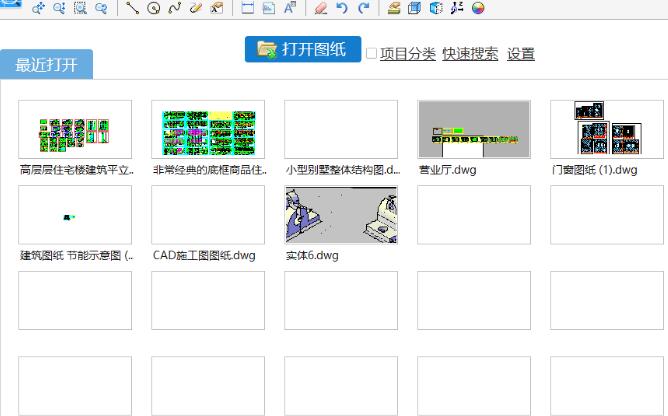
2.在点击CAD看图软件上方中的“打开文件”或者是“打开图纸”选项,在界面弹出的“打开”对话框中,选择需要测量面积的CAD图纸进行打开。若最近使用过这张CAD图纸,大家就可以在“最近打开”中查找,直接点击打开就可以使用了。
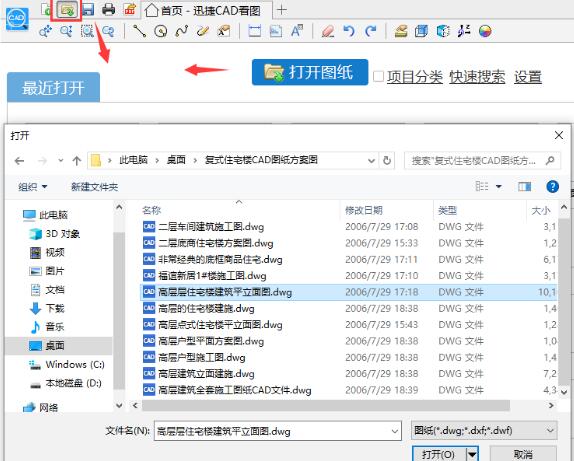
3.将CAD图纸进行打开之后,使用CAD看图软件上方中的平移、适时缩放、窗口放大、返回全图等功能,将CAD图纸移动到适当位置中。
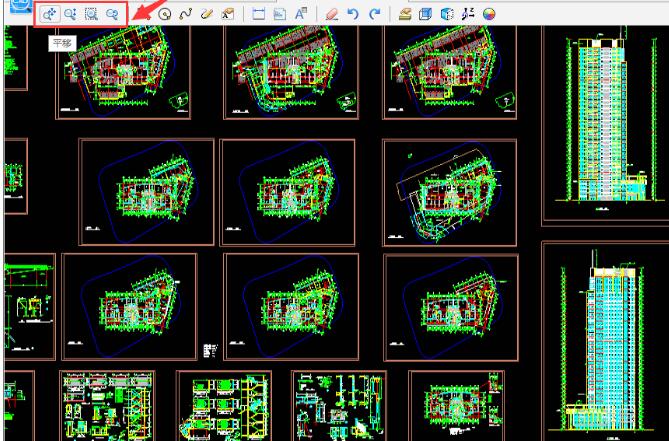
4.将CAD图纸进行查看完成后,想要测量CAD图纸的面积,就可以点击上方工具栏中的“测量面积”选项来测量CAD图纸面积。
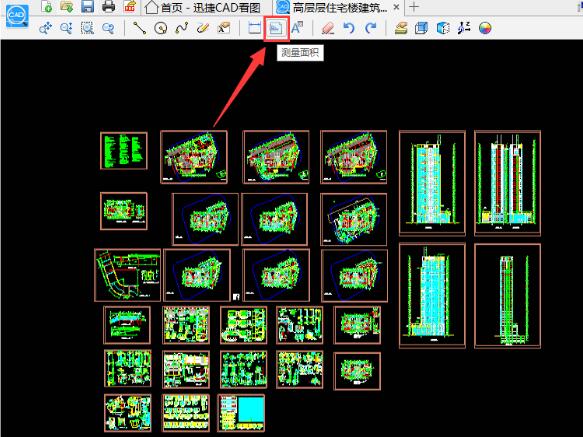
5.在使用鼠标框选出CAD图纸需要测量面积的部分,之后在点击回车键就可以测量出该区域图纸的面积是多少了,测量完成后还能点击上方中“保存”按钮将CAD图纸进行保存。
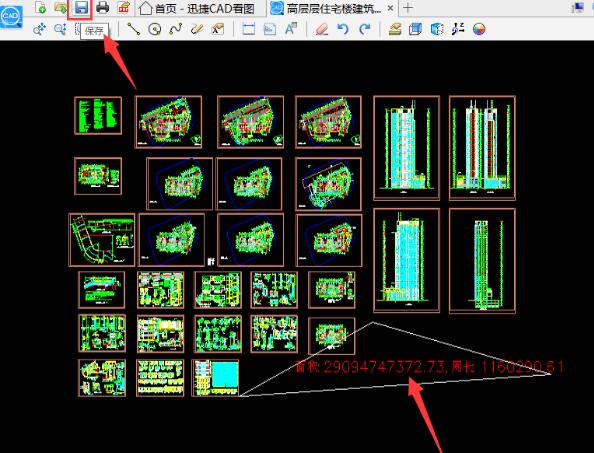
上文就讲解了迅捷CAD看图软件测量CAD图纸面积的操作步骤,希望有需要的朋友都来学习哦。
终于介绍完啦!小伙伴们,这篇关于《迅捷CAD看图软件测量CAD图纸面积的操作方法》的介绍应该让你收获多多了吧!欢迎大家收藏或分享给更多需要学习的朋友吧~golang学习网公众号也会发布文章相关知识,快来关注吧!
-
501 收藏
-
501 收藏
-
501 收藏
-
501 收藏
-
501 收藏
-
335 收藏
-
146 收藏
-
340 收藏
-
312 收藏
-
400 收藏
-
432 收藏
-
270 收藏
-
342 收藏
-
500 收藏
-
152 收藏
-
186 收藏
-
393 收藏
-

- 前端进阶之JavaScript设计模式
- 设计模式是开发人员在软件开发过程中面临一般问题时的解决方案,代表了最佳的实践。本课程的主打内容包括JS常见设计模式以及具体应用场景,打造一站式知识长龙服务,适合有JS基础的同学学习。
- 立即学习 543次学习
-

- GO语言核心编程课程
- 本课程采用真实案例,全面具体可落地,从理论到实践,一步一步将GO核心编程技术、编程思想、底层实现融会贯通,使学习者贴近时代脉搏,做IT互联网时代的弄潮儿。
- 立即学习 516次学习
-

- 简单聊聊mysql8与网络通信
- 如有问题加微信:Le-studyg;在课程中,我们将首先介绍MySQL8的新特性,包括性能优化、安全增强、新数据类型等,帮助学生快速熟悉MySQL8的最新功能。接着,我们将深入解析MySQL的网络通信机制,包括协议、连接管理、数据传输等,让
- 立即学习 500次学习
-

- JavaScript正则表达式基础与实战
- 在任何一门编程语言中,正则表达式,都是一项重要的知识,它提供了高效的字符串匹配与捕获机制,可以极大的简化程序设计。
- 立即学习 487次学习
-

- 从零制作响应式网站—Grid布局
- 本系列教程将展示从零制作一个假想的网络科技公司官网,分为导航,轮播,关于我们,成功案例,服务流程,团队介绍,数据部分,公司动态,底部信息等内容区块。网站整体采用CSSGrid布局,支持响应式,有流畅过渡和展现动画。
- 立即学习 485次学习
